改善客戶關係管理的線上CRM系統─ZOHO CRM使用教學
隨著資訊科技的日新月異,CRM(客戶關係管理)的系統也更加成熟、進步。對電商業者來說,CRM是管理客戶購物紀錄、商品喜好、個人資料的良好方式,可以維持客戶的友好關係、加強個人化的促銷模式、提供客戶更多友善體驗,也是加強企業與客戶交流的管道之一。
今天要介紹一套線上CRM系統─ZOHO CRM,根據我們調查,該系統支援繁體中文,且客製化功能強大,能依照產業性質不同,規劃出最適合企業使用的CRM管理系統。
影片教學:
接著我們將仔細介紹如何註冊ZOHO CRM,以及簡易的使用教學。
註冊ZOHO CRM
一、申請ZOHO CRM帳號
請進入ZOHO CRM網站,點選SIGN UP FOR FREE免費註冊。
二、填寫註冊資訊
根據欄位填寫你的個人資訊,並點選SIGN UP註冊。
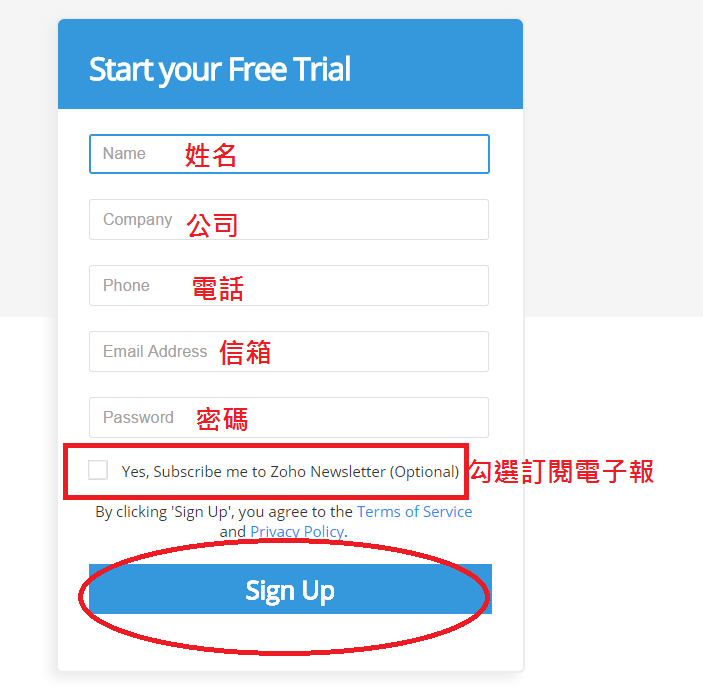
三、收信並確認連結
隨後ZOHO CRM會寄確認信至註冊信箱,點選內文連結表示信箱無誤,即能完成註冊!
只要新帳號註冊ZOHO CRM,皆可獲得15天的免費試用版。
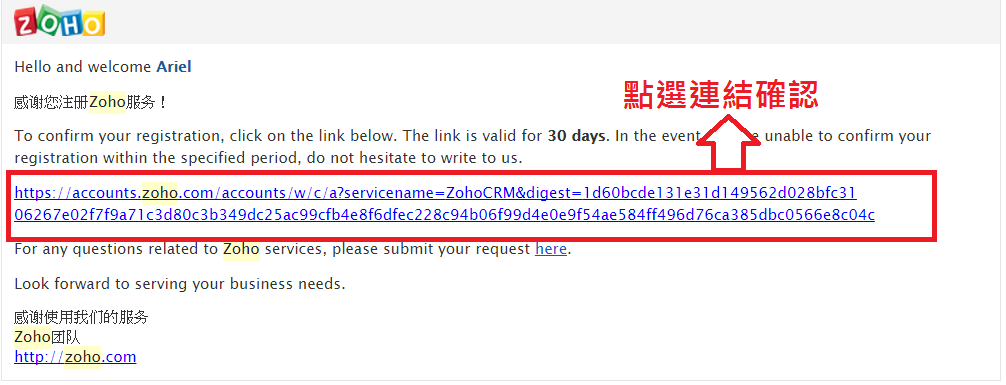
ZOHO CRM使用功能介紹
一、建立客戶資訊
登入ZOHO CRM,選擇上方選單客戶→創建客戶。
(若您已經有客戶資訊,可直接點選匯入客戶,節省輸入資料的時間。)
編輯資料欄位
ZOHO CRM的預設欄位相當豐富,但根據產業需求不同,欄位填寫的部分也會有所落差;因此提供相當彈性的客製化功能,只要點選右上角的編輯頁面組態,就能自訂欄位,建立符合企業的欄位選項。
移除欄位
首先示範如何移除欄位,直接點選不要的欄位,拖曳至移除欄位清單即可。
新建分欄
目前預設的分欄有客戶資訊、地址資訊等,根據產業性質你也可以自訂分欄,進行分類。點選左下角「新建分欄」進入編輯介面。
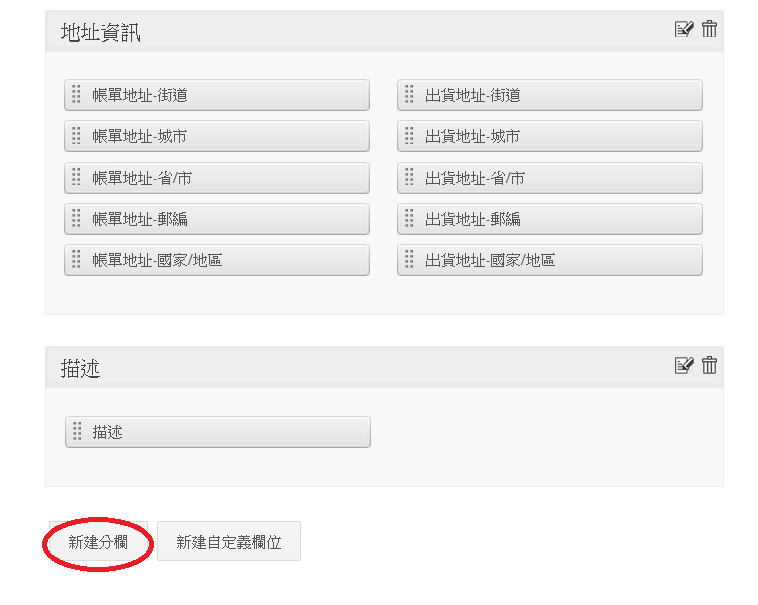
以電商網站為例,可新增「購物紀錄」分欄,了解客戶的採購紀錄,利於未來推廣商品。輸入名稱、選擇Tab鍵順序(根據個人需求),點選確定。
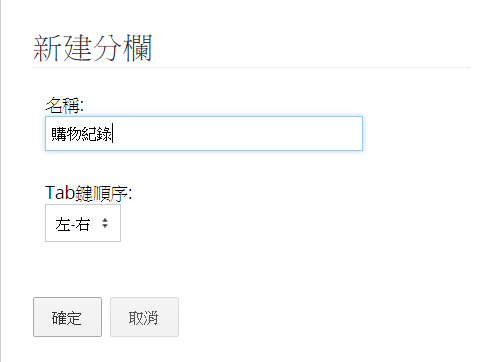
確定後可看到購物紀錄的分欄已經新增。
註:這不代表你已經儲存客戶欄位,還是要點選最下方的保存才算完成喔!
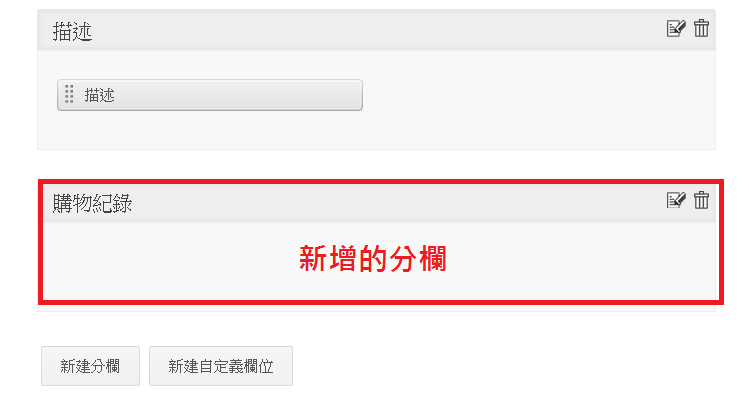
新建自定義欄位
除了分欄,你也可以自訂欄位細項,請點選下方的新建自定義欄位。
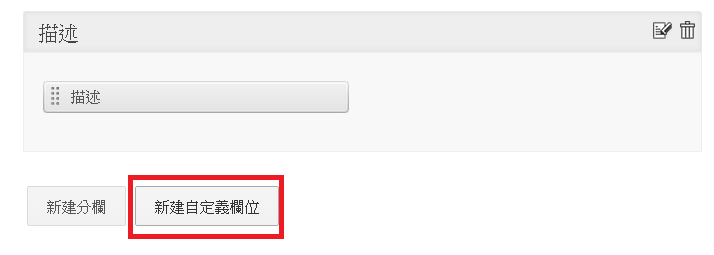
輸入欄位名稱,並選擇區域名稱(分欄),接著保存即可。
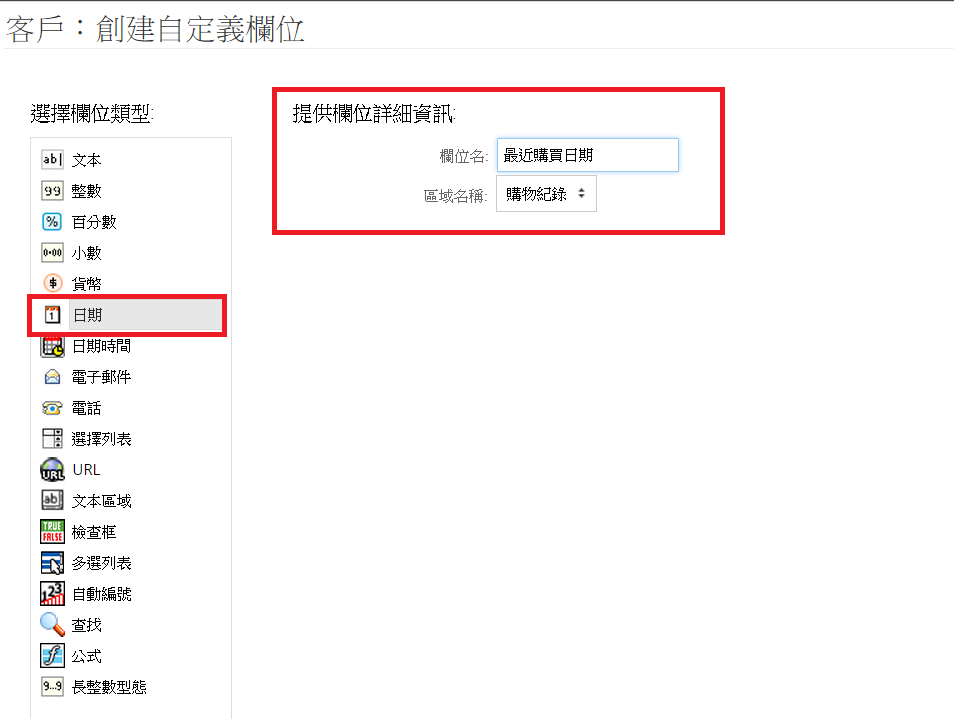
即可看到購物紀錄裡,增加了剛才新增的最近購買日期。別忘了,以上的移除、新增動作都需要點選最下方的「保存」,才能完成儲存,建立你的客製化欄位。
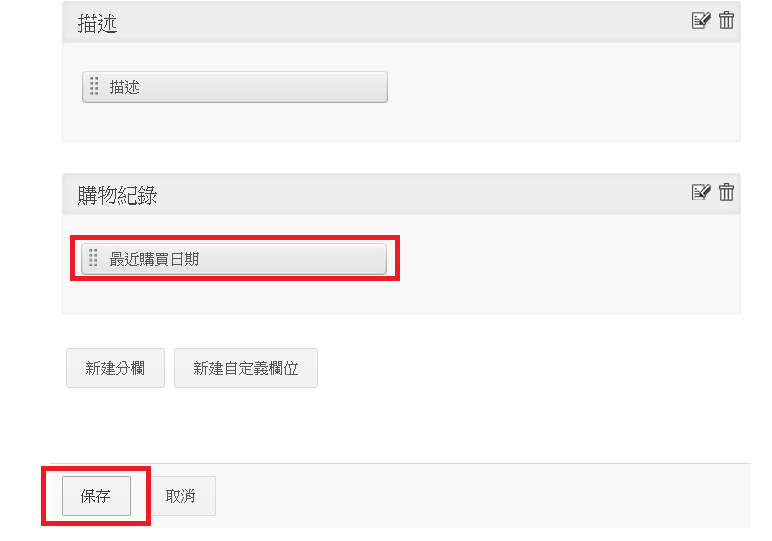
回到創建客戶,就可以看到剛才所作的更動。
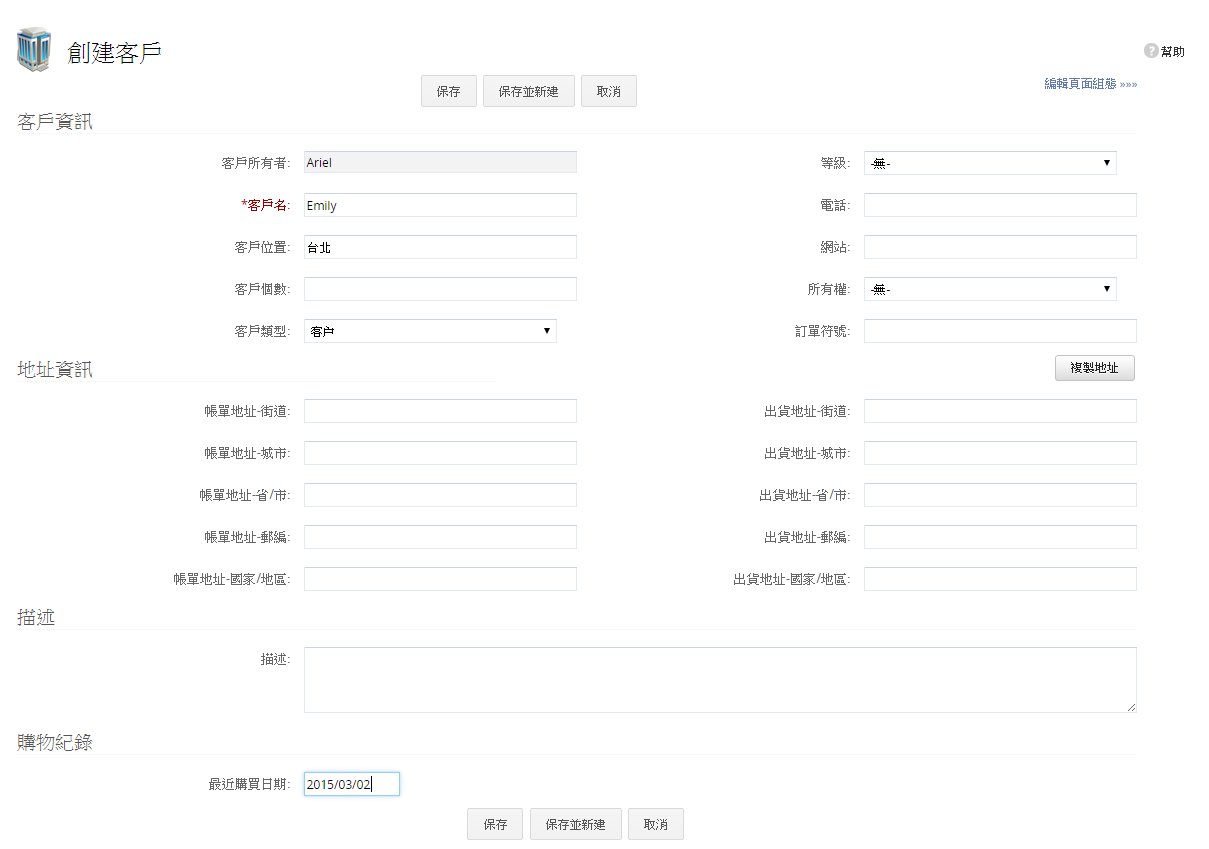
列出產品 / 服務
除了客戶資訊外,ZOHO CRM也能幫你建立產品資訊,方便查詢、紀錄產品相關訊息。請點選上排選單產品進行編輯,若已經有產品清單可直接匯入,或者選擇創建產品。
編輯產品欄位
產業性質不同,產品當然也會有不同規格、資訊,同客戶資訊的編輯方式,只要點選右上角編輯頁面組態,即可調整欄位內容。
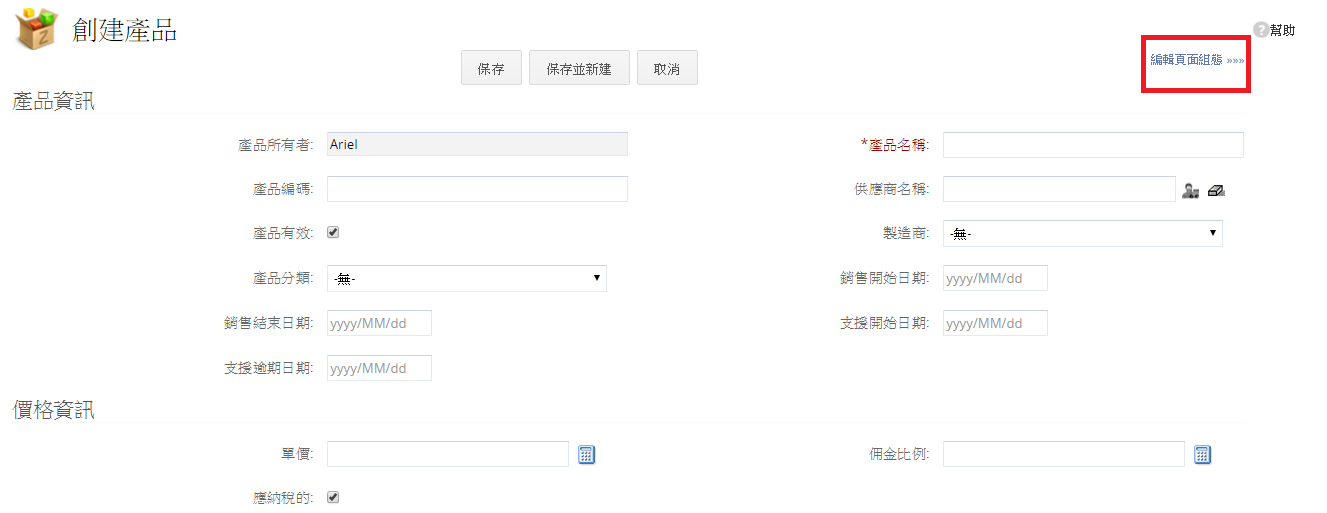
服務支援紀錄
紀錄產品或客戶回應,能幫助你收集實用的資料,分析產品優勢、了解客戶需求等。請至服務支援選單編輯,可選擇創建服務支援,或是直接匯入既有的資料。
編輯欄位
其編輯方式大同小異,同客戶、產品資訊的修改方法;比較特別的是在產品名稱的地方,可直接點選右方圖示選擇產品。
「*」為必填欄位,因此無法移除欄位。
修改下拉選單
ZOHO CRM有個好處,除了分欄可以自訂,下拉選單也能修改。
請至右上角設定→自訂。
點選欄位,只要顯示編輯的地方都能修改下拉選單的內容。
我們以線索來源作示範。
進入編輯介面,即可直接修改。
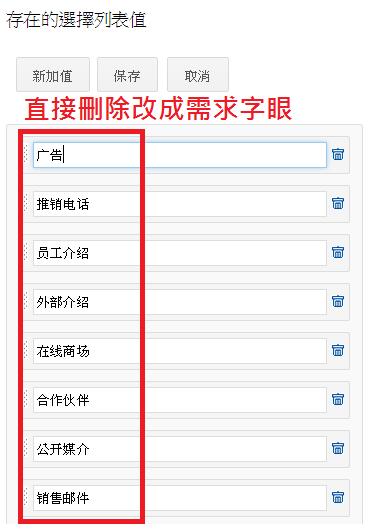
由於目前顯示的是簡體中文,我們將前兩項改成繁體中文,藉此測試是否成供更改。
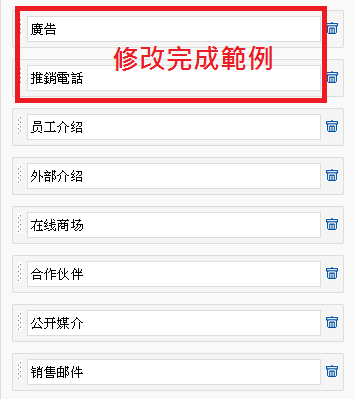
別忘了點選「保存」才能完成更新。
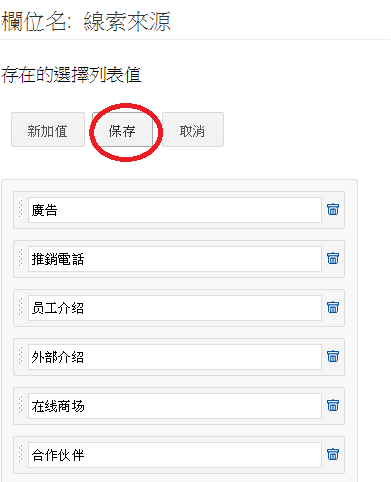
回到顯示線索來源的介面,可看到修改的地方已經完成更新。
以上就是ZOHO CRM的簡單功能介紹,線上CRM系統的優點是編輯方便、資料共通、整合容易,是企業控管廠商、客戶資訊的解決方案,還能整合Magento電商系統,加強執行效率。
歐斯瑞提供CRM整合服務,包括電子商務網站、B2B、B2C等,若您有相關需求歡迎洽詢!

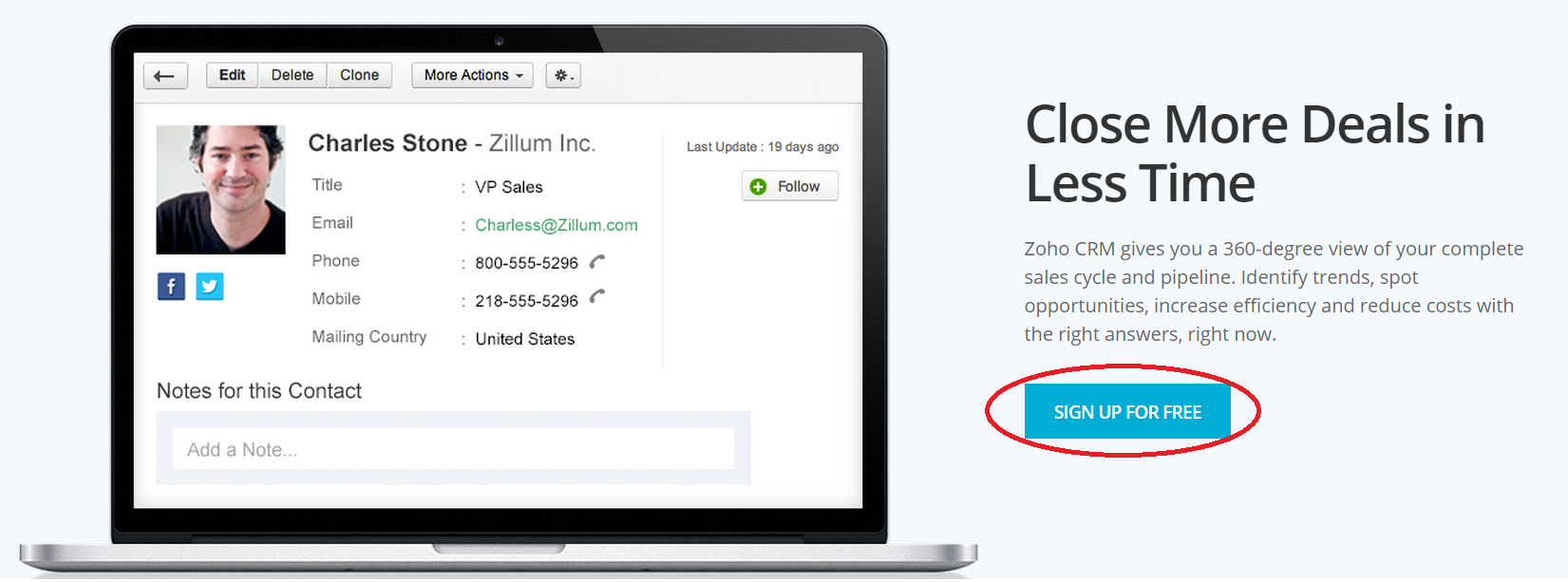
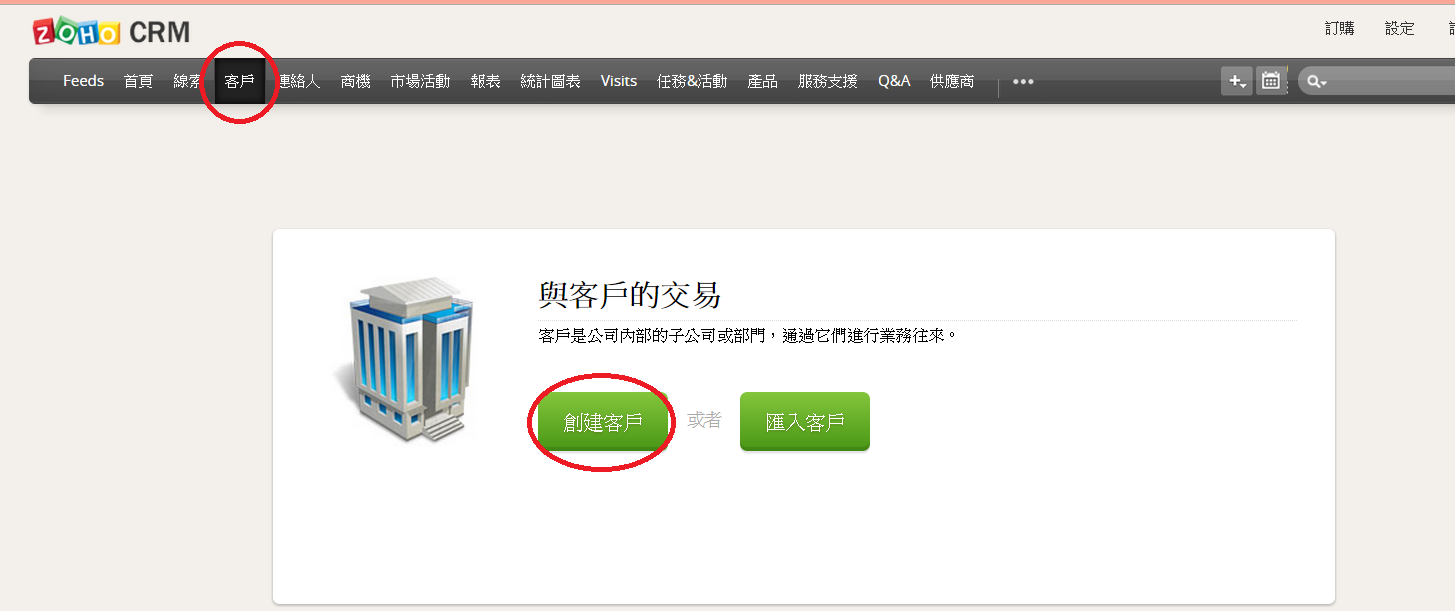
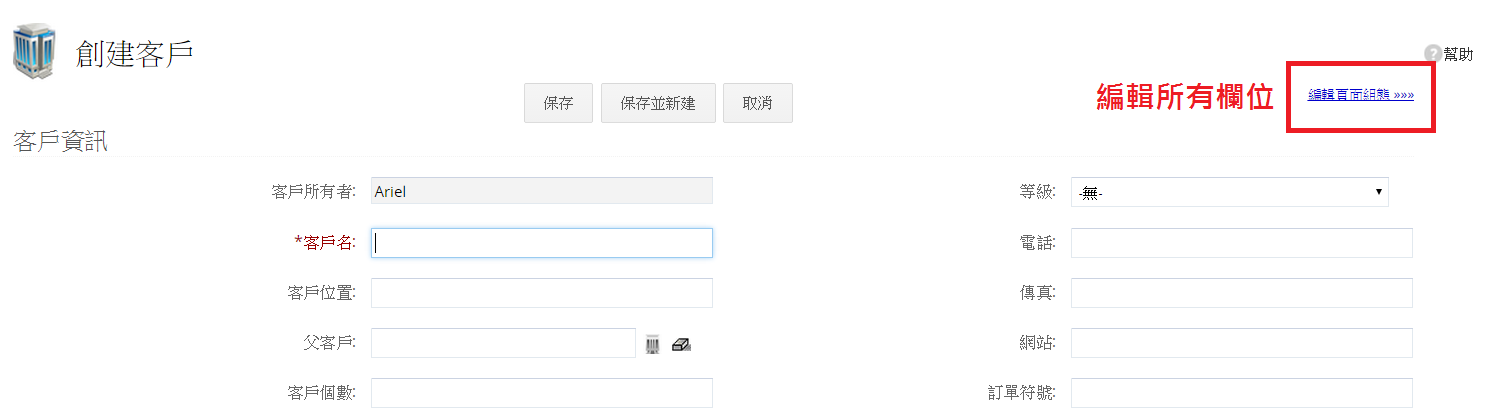
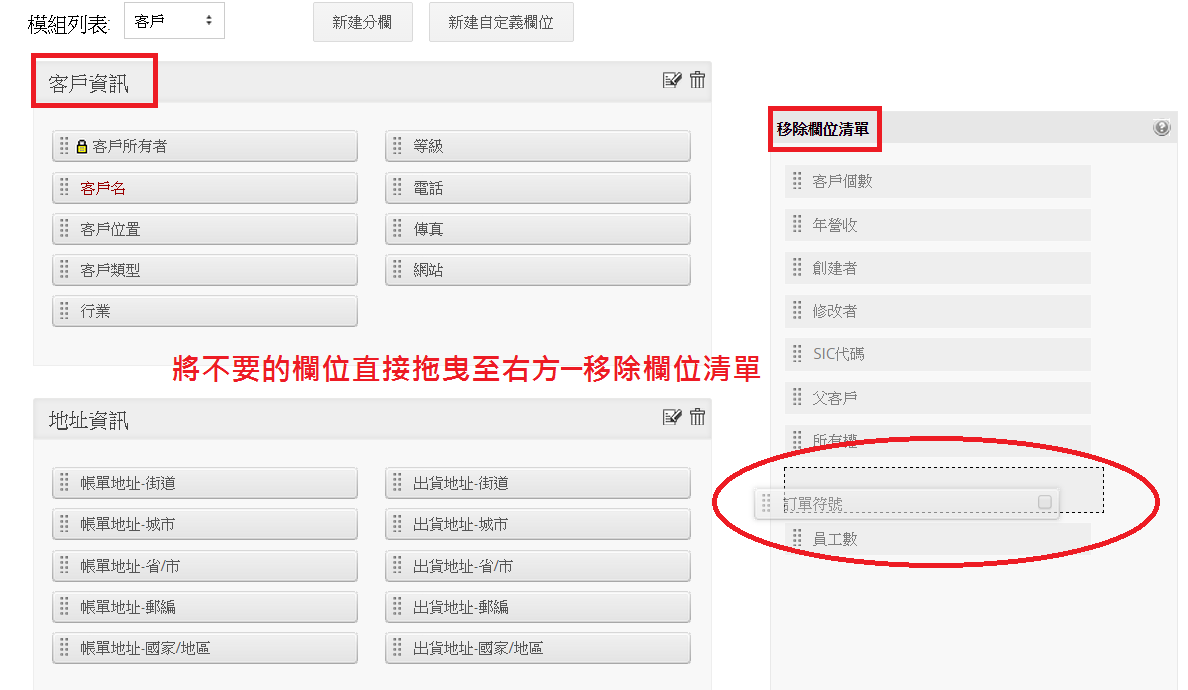
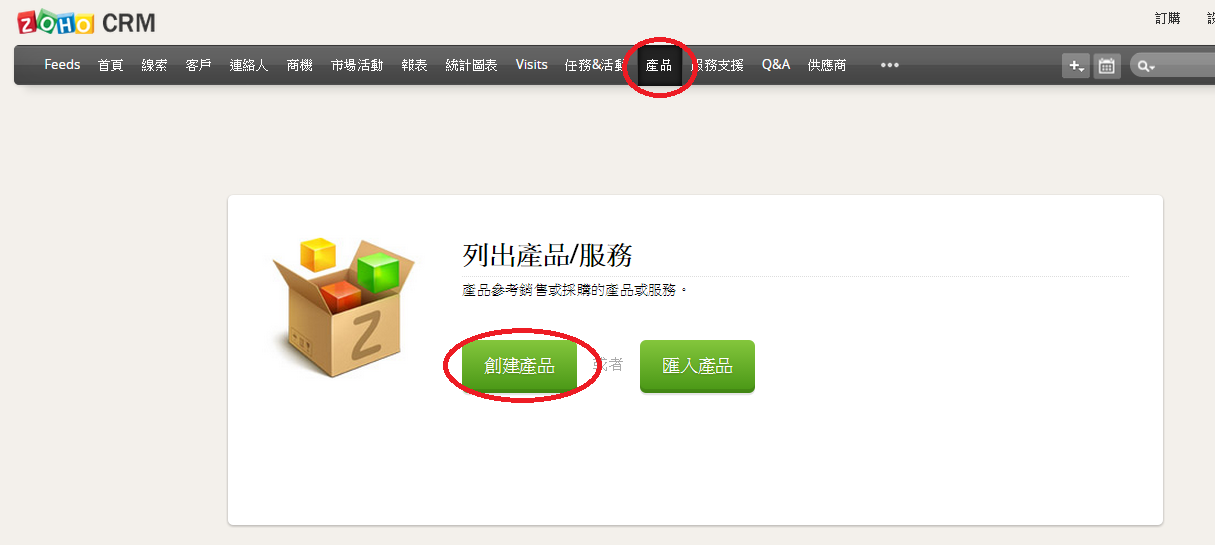
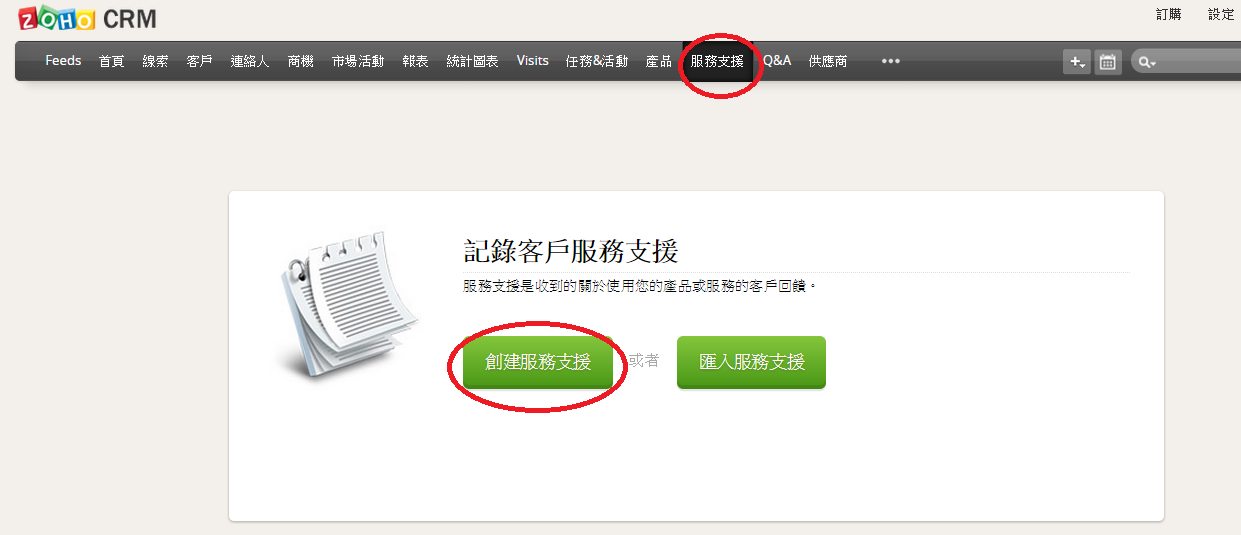
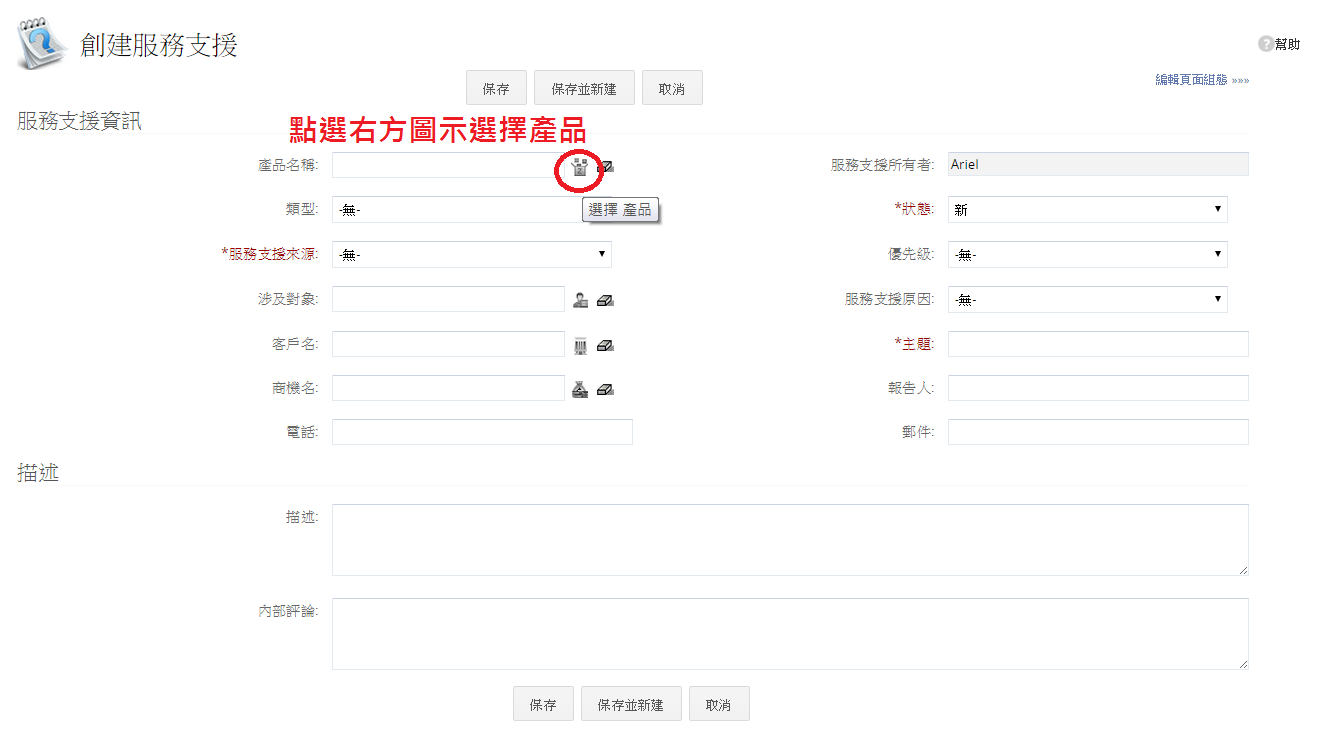
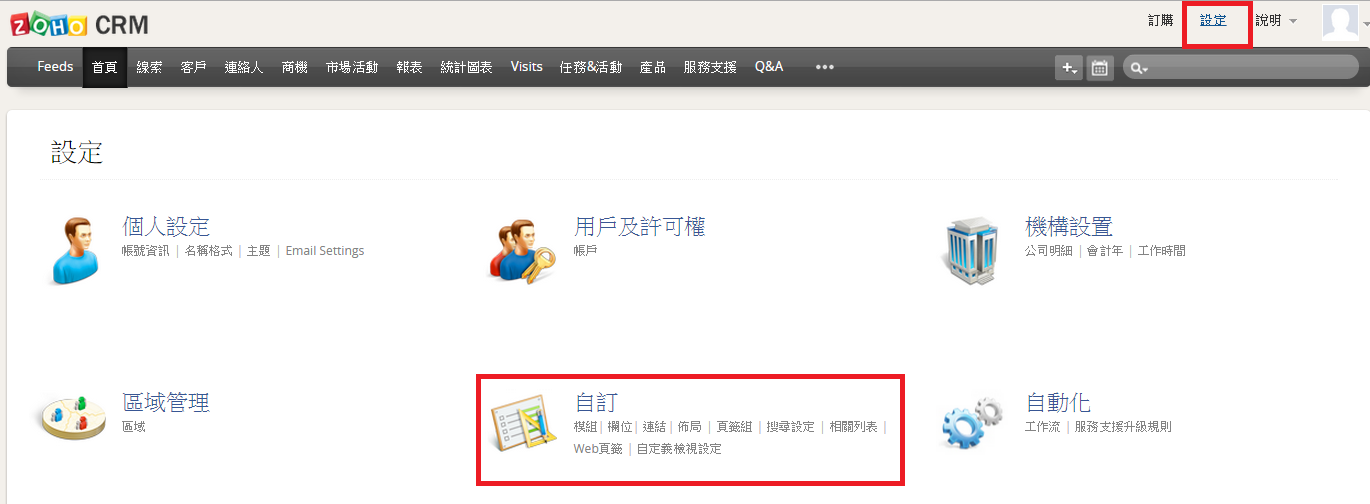
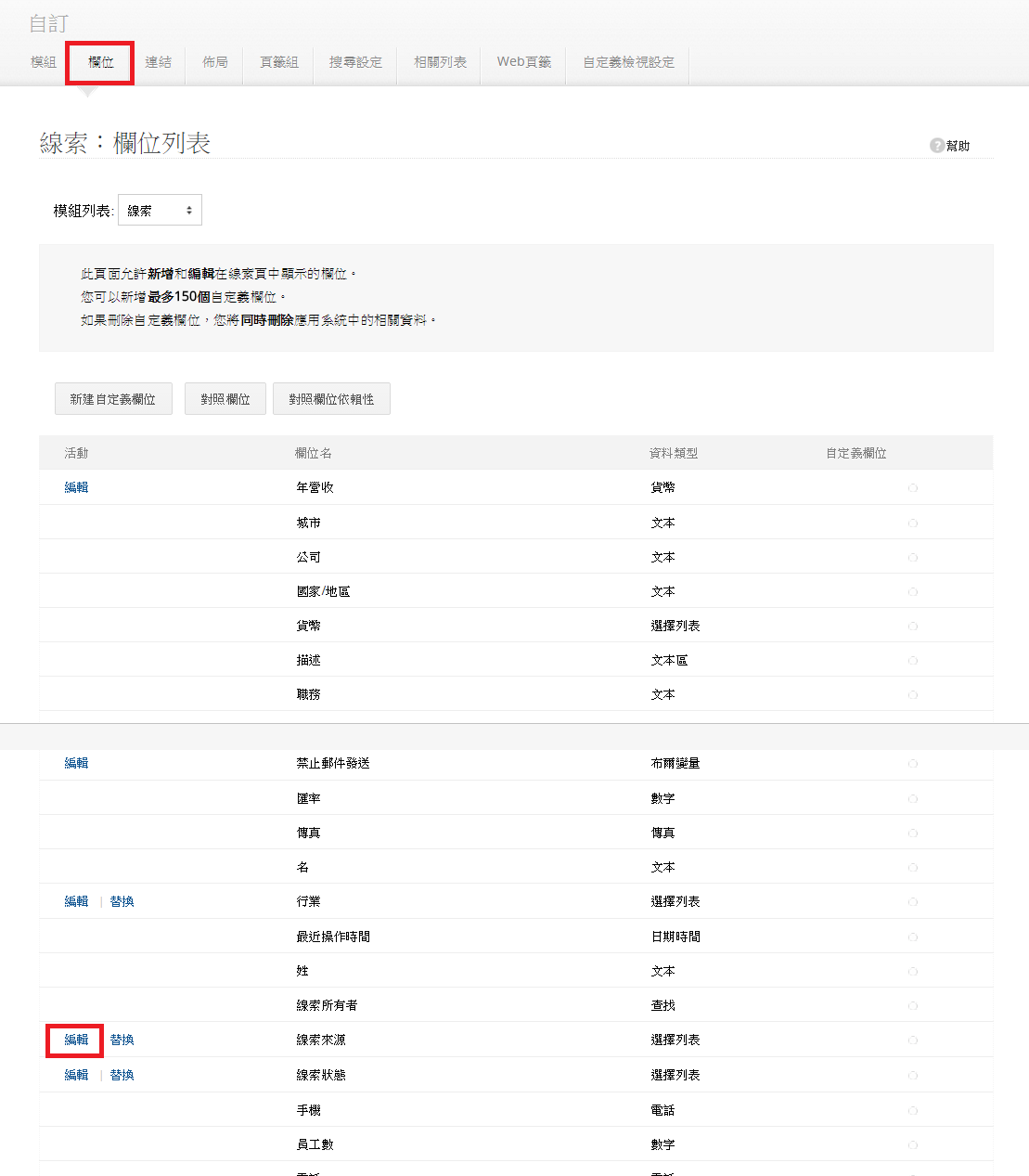
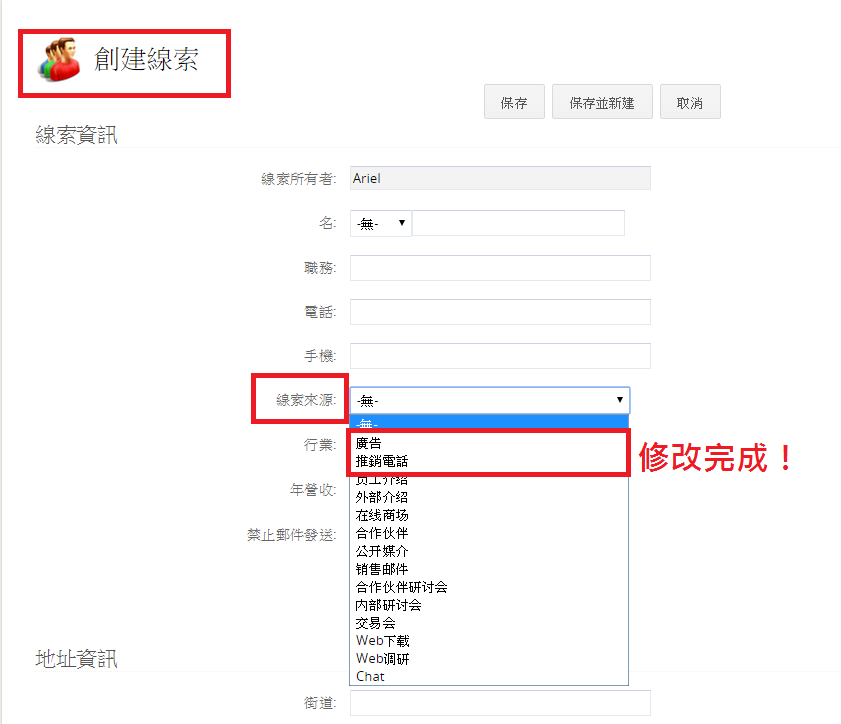
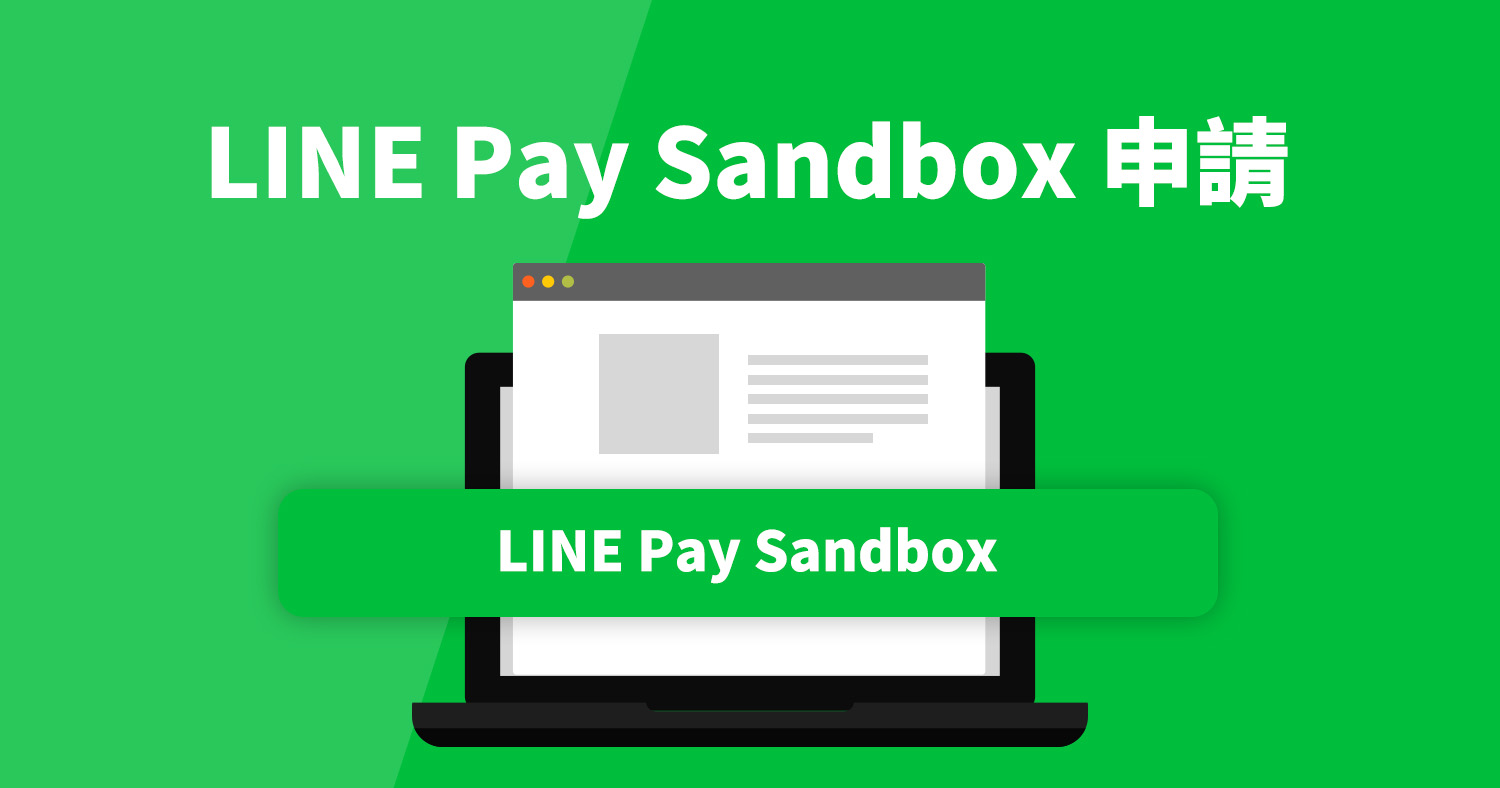



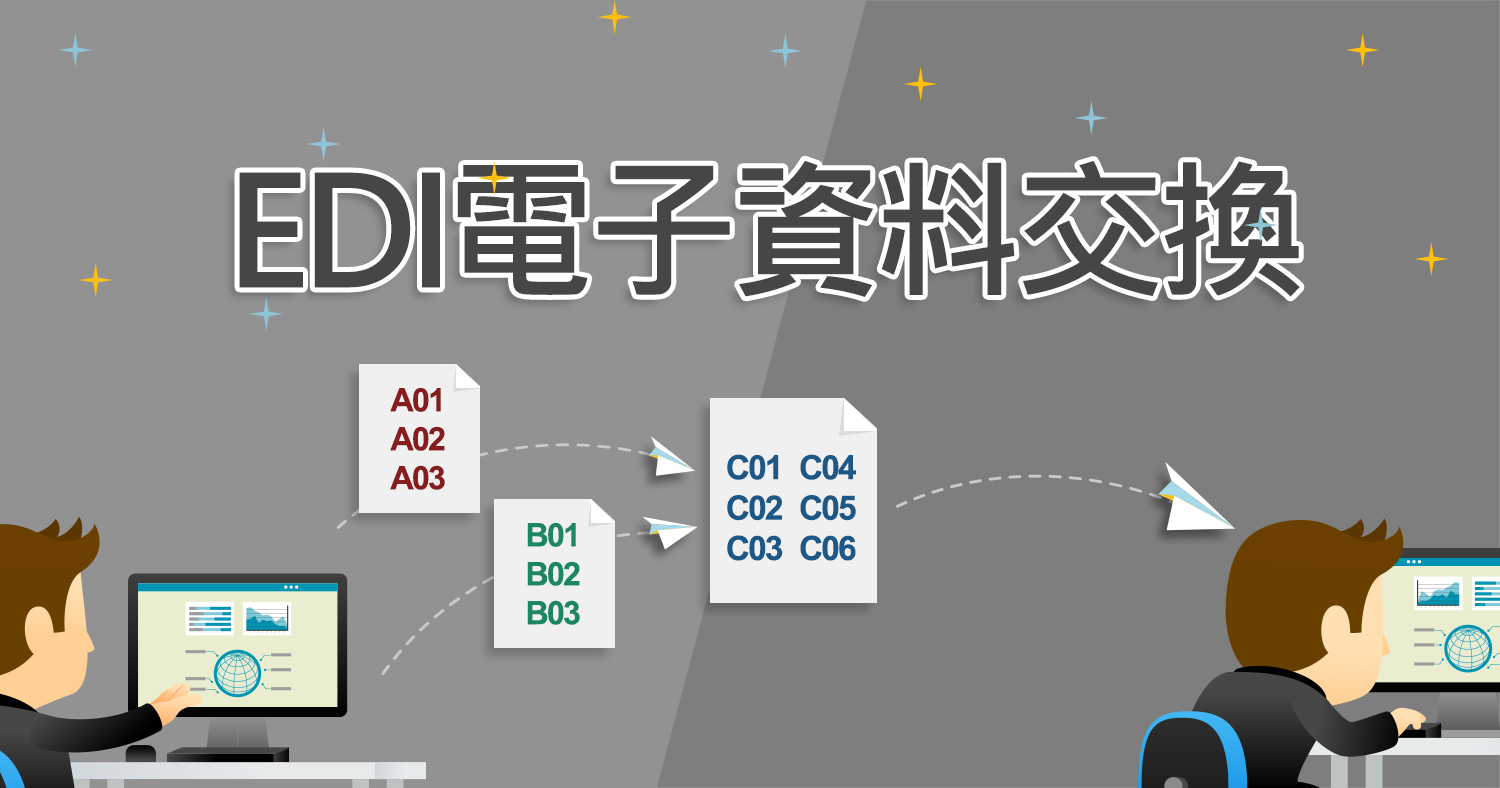

我要留言